电脑系统安装win7光盘操作方法
- 分类:Win7 教程 回答于: 2022年12月20日 16:24:02
win7系统出现问题后可以通过重装系统来解决,重装系统有u盘重装、在线重装和光盘重装等,有人咨询光盘安装win7系统怎么操作,下面小编就来分享下电脑系统安装win7光盘操作方法。
工具/原料:
系统版本:win7旗舰版
品牌型号:宏碁非凡S3X
软件版本:ultraISO v2.0.1
方法/步骤:
1、光盘安装win7系统怎么操作呢?首先下载好win7官方原版系统镜像,准备一个大容量的DVD空盘,用ultraISO软件刻录一个系统Win7到光盘上,然后再把系统光盘放入光驱中去。

2、进入电脑磁盘就可以看到有个系统光盘。

3、重启电脑进bios。用键盘的上下左右键选择BOOT ,再回车进入BOOT Device Priority 。
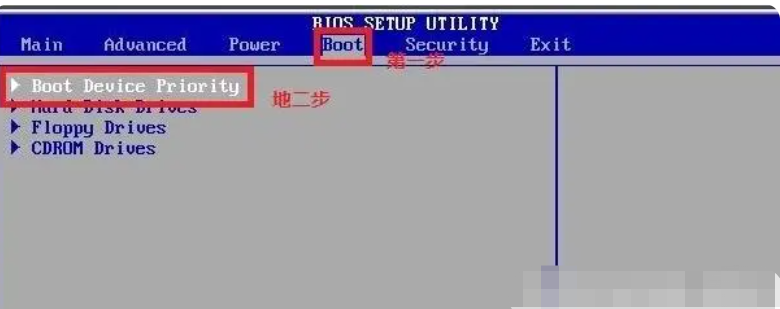
4、按F10 键选择YES。

5、按任意键进入安装步骤。

6、电脑开始加载系统了,现在看到的是加载页面和下图显示的是加载页面。
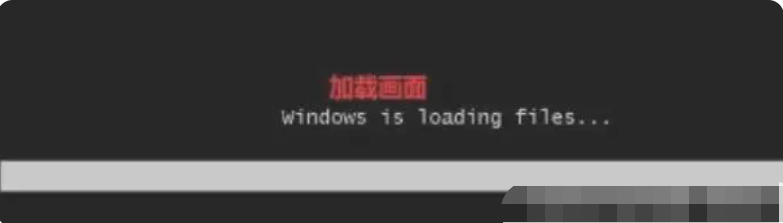
7、出现Windows 7 的安装界面,选择要安装的语言等设置完成以后点击下一步。

8、点击现在安装。

9、选择接受许可条款进入下一步。
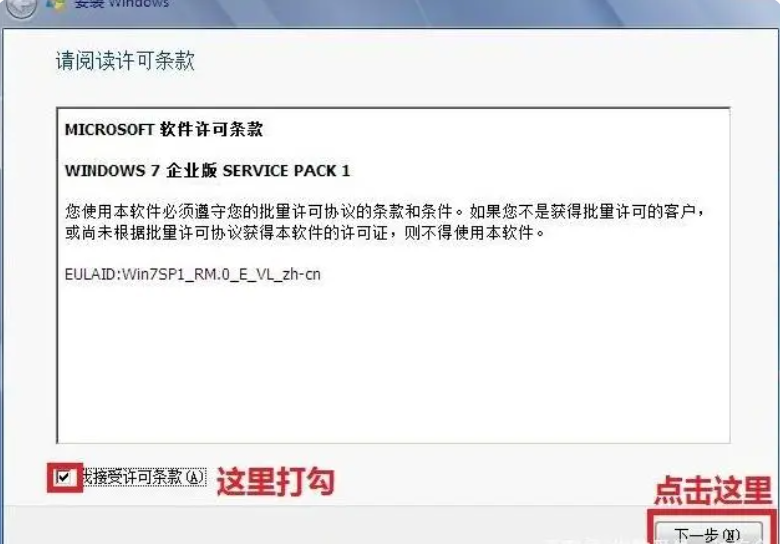
10、这里选择自定义高级。
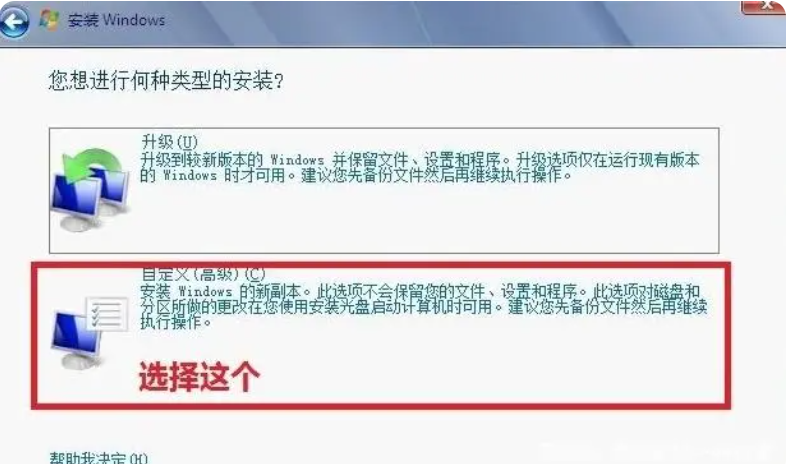
11、选择第一个分区,类型为系统,再点击下一步。

12、接着系统进入正在安装阶段,耐心等待即可。
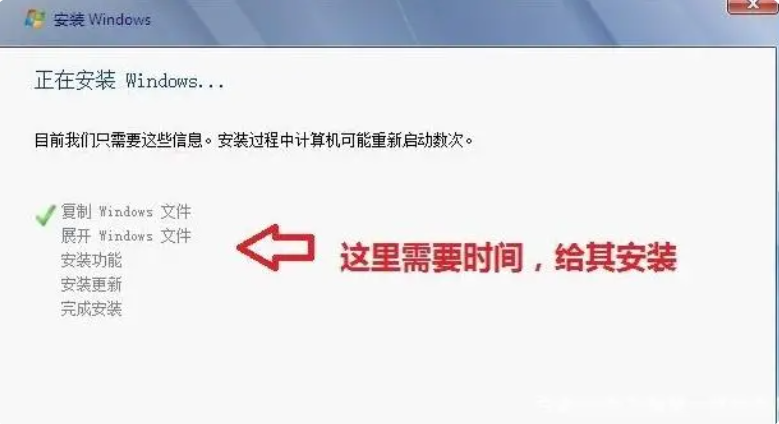
13、等到屏幕黑了后,参考以上的步骤台式机我们按DEL键,如果是笔记本一般(按F1或F2或F11)等,然后把光碟取出来。
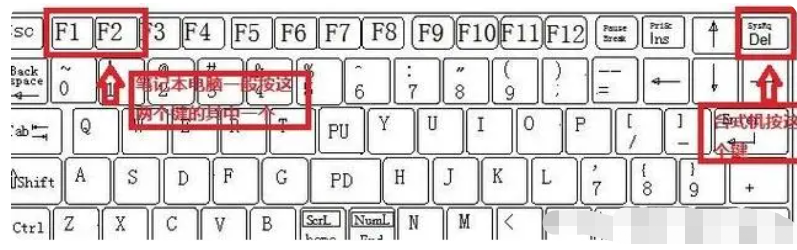
14、用键盘的上下左右键选择BOOT ,再回车 BOOT Device Priority,把第一启动项的 1st Boot Device 的【CDROM】改成【Hard Deice】,然后按F10 选择OK,后面就启动windows了。

15、进入官方版win7系统桌面,安装完成。

总结:
以上就是小编整理分享的电脑系统安装win7光盘操作方法,用过的朋友都给与了高度评价,不会的朋友可以按照以上步骤操作,希望能帮助到大家。
 有用
26
有用
26


 小白系统
小白系统


 1000
1000 1000
1000 1000
1000 1000
1000 1000
1000 1000
1000 1000
1000 1000
1000 1000
1000 1000
1000猜您喜欢
- 高级电源管理,小编教你Win7电源管理在..2018/08/31
- gpt+uefi安装windows7怎么操作2021/04/14
- 电脑系统怎么重装win7教程2022/03/17
- 电脑win7系统怎么安装2022/12/30
- 怎么用u盘重装系统win72022/07/16
- 激活工具,小编教你激活工具怎么激活wi..2018/09/29
相关推荐
- 小编教你win7远程桌面连接2017/10/08
- 电脑怎样重装系统win7旗舰版教程..2022/03/08
- win7无线网络连接不见了怎么办..2021/02/15
- 研习电脑dll文件怎么打开?dll正确打开..2019/08/08
- rar文件,小编教你怎么打开rar文件..2018/06/28
- 联想T590win10改win7的简单方法..2021/03/04

















